Jak zobrazit uložená hesla WiFi v systémech Windows 7, 8 a 10
Používáte stále heslo WiFi, které je napsáno na zadní straně směrovače, který vám poskytl váš ISP? Pokud ano, je to pravděpodobně nějaká opravdu dlouhá kombinace písmen, čísel a symbolů, které si nikdy nezapomenete.
Většina lidí se pokusí někde zapsat heslo nebo jednoduše zkontrolovat směrovač pokaždé, když to potřebují někomu jinému. Naštěstí, pokud již máte počítač připojený k WiFi síti, můžete tam snadno zobrazit heslo.
Již jsem napsal o tom, jak zobrazit hesla WiFi na Macu a v tomto článku budu mluvit o tom, že dělám to samé ve Windows. Všimněte si, že postup je stejný pro Windows 7, 8 nebo 10.
Zobrazit heslo WiFi v systému Windows
Chcete-li zobrazit heslo WiFi na vašem počítači se systémem Windows, musíte se ujistit, že jste již připojeni k síti WiFi nebo jste se dříve připojili k síti WiFi. Pokud ano, pokračujte a klikněte pravým tlačítkem myši na ikonu WiFi v systémové liště a zvolte možnost Otevřít centrum sítě a sdílení .

Nyní pokračujte a klikněte na tlačítko Změnit nastavení adaptéru v levém menu. Také si přečtěte můj předchozí příspěvek, pokud se chcete dozvědět více o centru sítě a sdílení.
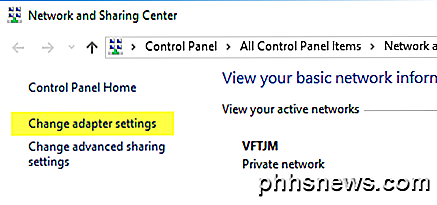
Najděte ikonu Wi-Fi, klepněte pravým tlačítkem na ni a vyberte možnost Stav .
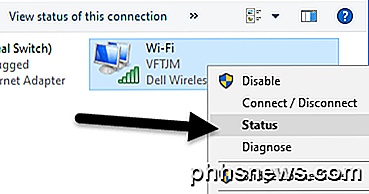
Zobrazí se dialogové okno Stav WiFi, kde se zobrazí základní informace o připojení k bezdrátové síti.
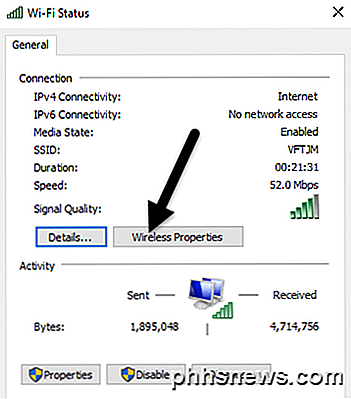
Klikněte na tlačítko Vlastnosti bezdrátového připojení a poté na kartu Zabezpečení .
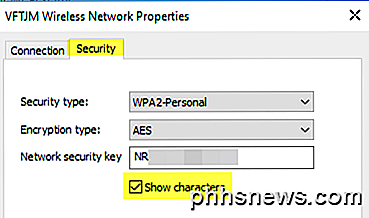
Zde uvidíte textové pole s názvem Zabezpečovací klíč sítě . Pokračujte a zaškrtněte políčko Zobrazit znaky a nyní budete moci vidět bezpečnostní heslo WiFi. Všimněte si, že toto je pouze heslo WiFi aktuálně připojené WiFi sítě. Co kdybyste chtěli vidět hesla WiFi pro sítě WiFi, ke kterým byl dříve připojen váš počítač?
Naštěstí je to také velmi jednoduché v systému Windows 7. V systémech Windows 8 a 10 musíte použít příkazový řádek, což je docela nepříjemné. Každopádně v systému Windows 7 otevřete Centrum sítí a sdílení a poté klikněte na Správa bezdrátových sítí .
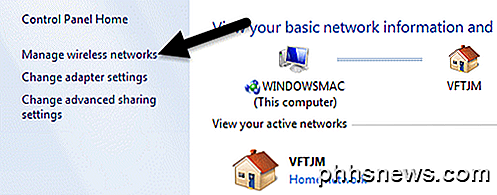
Nyní uvidíte pěkný seznam všech bezdrátových sítí, ke kterým byl počítač kdy připojen. Jednoduše klikněte na jednu, kterou vás zajímá.
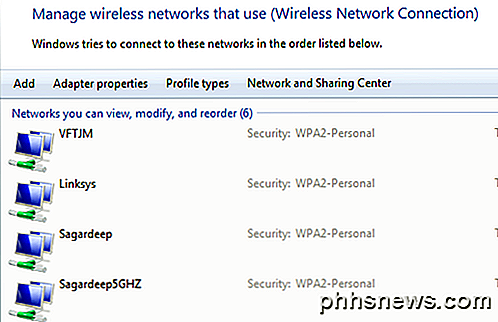
Poté klikněte na kartu Zabezpečení a znova zaškrtněte políčko Zobrazit znaky .
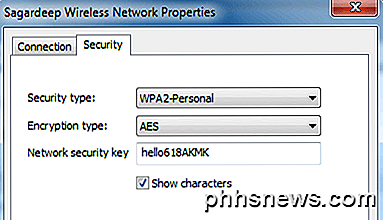
V systémech Windows 8 a 10 musíte otevřít příkazový řádek tím, že přejdete na příkaz Spustit a zadat do příkazového řádku CMD . Po otevření příkazového řádku zadejte následující příkaz:
netsh wlan show profiles
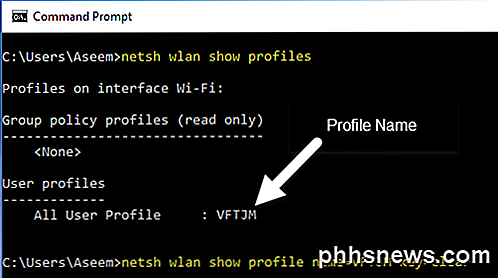
Najdete všechny profily bezdrátového připojení uvedené v části Profily uživatelů . Název sítě WiFi je vpravo. V mém případě mám pouze jednu WiFi síť uvedenou v seznamu. Nyní pro zobrazení hesla pro profil zadejte následující příkaz:
netsh wlan zobrazit název profilu = jméno_profilu klíč = jasné
Pokračujte a nahraďte jméno profilu skutečným názvem sítě WiFi uvedenou v předchozím příkazu. V mém případě je síť WiFi pojmenována VFTJM. V příkazu nemusíte používat uvozovky nikde.
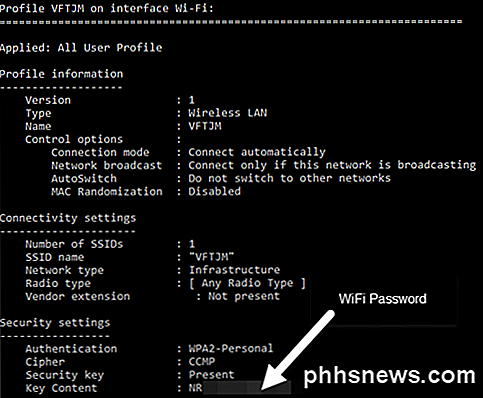
Když spustíte druhý příkaz, získáte spoustu výstupů, ale máte zájem pouze o nalezení řádku, který začíná klíčovým obsahem . Vpravo bude heslo WiFi. Nejsem si jistý, proč Microsoft odstranil pohodlí vidět všechny vaše dříve připojené WiFi sítě v systému Windows 8 a 10, ale naštěstí existuje stále způsob, jak získat všechny informace. Máte-li jakékoli dotazy, neváhejte se k tomu vyjádřit. Užívat si!

Jak vytvořit Průzkumník souborů Windows 10 vypadat jako Průzkumník systému Windows 7
V Průzkumníku souborů Windows 10 existuje mnoho změn ve srovnání se systémem Průzkumník Windows Windows. Pokud jste inovovali na systém Windows 10 a vaše změny se vám nelíbí, ukážeme vám, jak můžete získat zpět vzhled systému Windows 7 Windows Explorer. Budeme používat bezplatný nástroj nazvaný OldNewExplorer provádět některé změny spolu s změnou některých vestavěných nastavení systému Windows a vylepšením registru.

Jak řídit vaše Mac s vaším hlasem
Pověstí oplývají, že Apple přidá Siri do OS X v blízké budoucnosti, ale to, co si možná neuvědomujete, je, trochu s vestavěnou funkcí Enhanced Dictation. Enhanced Dictation není určen pro práci jako Siri. Nebude to například kontrolovat skóre sportu nebo vaši e-mail, ale poskytuje poměrně málo příkazů, které můžete využít k ovládání počítače.



